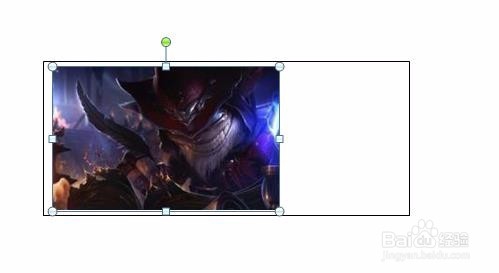1、首先要新建一个word文档,可以在桌面直接右键创建,也可以使用word2010创建之后保存也是可以的。
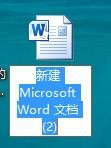
2、创建成功之后,可以输入自己需要的文字,也可以直接插入自己想要的图片,对图片的大小位置进行编辑。

3、插入的图片的位置可以借助光标的位置来插入,另一种是利用文本框的方法来插入,后者对文档的影响最小。

4、借助光标插入需要确定位置,就是在光标闪烁的地方插入图片,选择“插入”选项卡下面的“图片”。
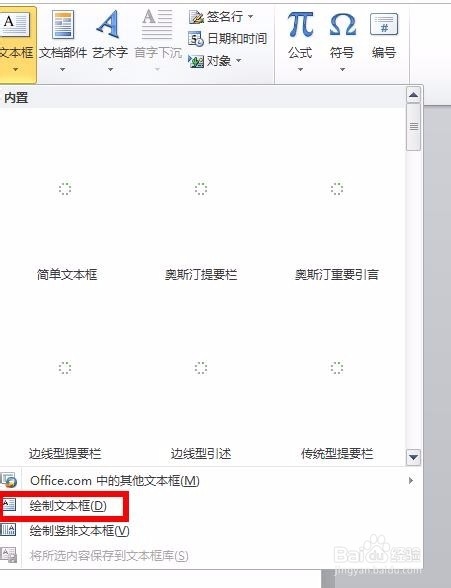
5、使用文本框插入图片是需要先插入一个文本框,然后编辑好相关的文字,再插入图片就可以了。
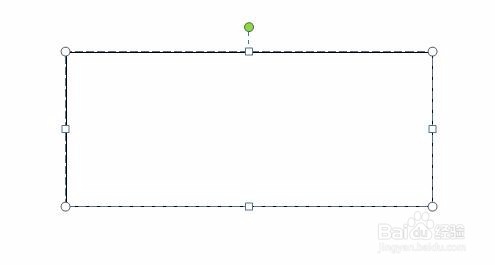
6、可以对文本框的大小进行处理,文本框的大小可以影响到图片的大小,调整大小是很方便的。

7、word插入图片的方式主要就是以上两种方式,可以选择一种自己适合的方法来插入图片。